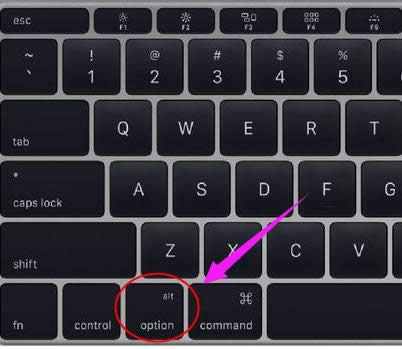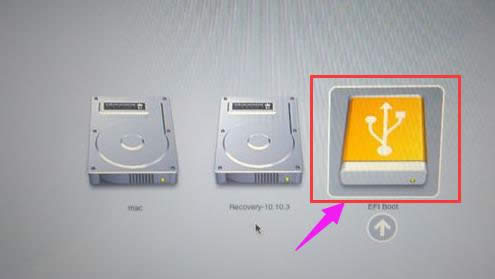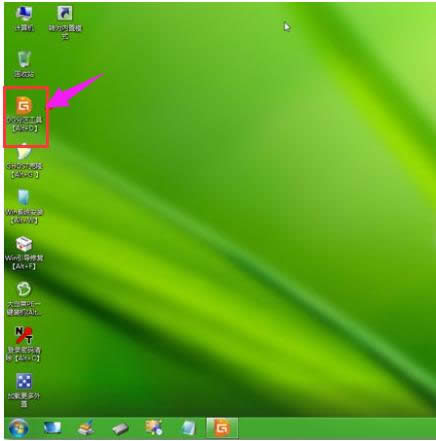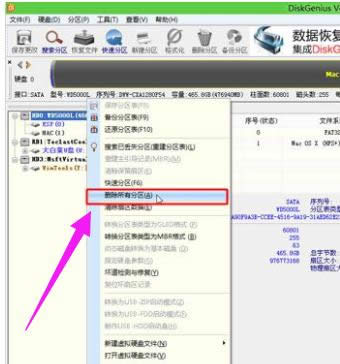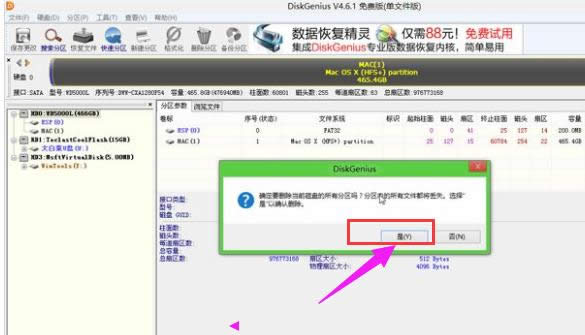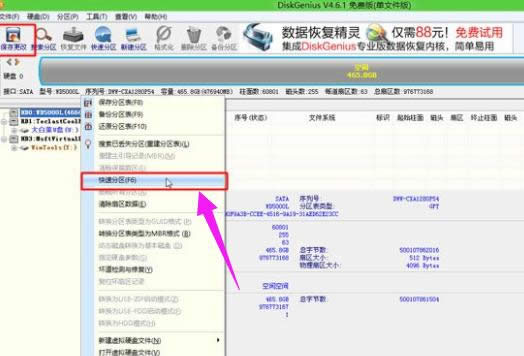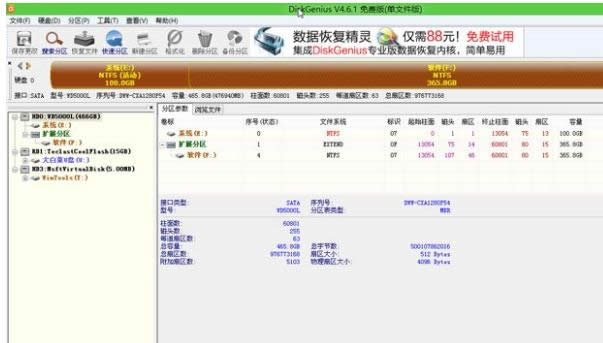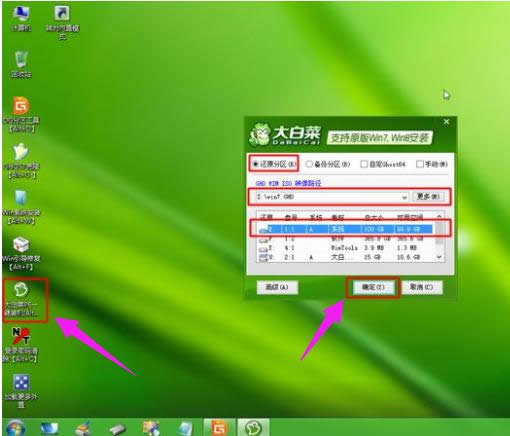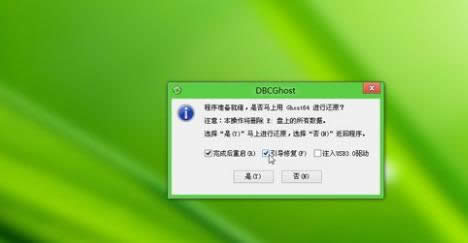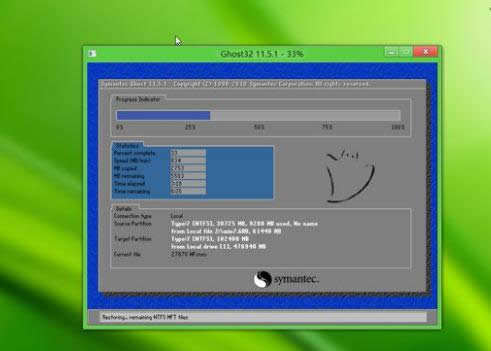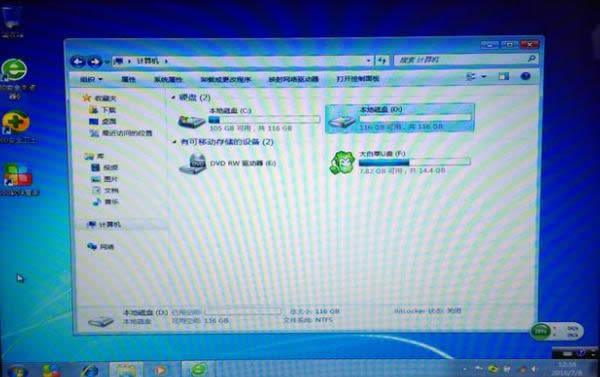苹果笔记本装win7,本文教您苹果笔记本怎样安装win7
发布时间:2021-11-24 文章来源:深度系统下载 浏览:
|
Windows 7,中文名称视窗7,是由微软公司(Microsoft)开发的操作系统,内核版本号为Windows NT 6.1。Windows 7可供家庭及商业工作环境:笔记本电脑 、平板电脑 、多媒体中心等使用。和同为NT6成员的Windows Vista一脉相承,Windows 7继承了包括Aero风格等多项功能,并且在此基础上增添了些许功能。 使用苹果电脑的用户越来越多,尤其是学生群体,不过很多游戏在mac os x系统下不能运行,所以就有部分用户把OS X删除然后换成win7系统,那么苹果电脑怎么装win7系统吗?下面,小编给大家带来了苹果笔记本安装win7的图文操作了。 苹果电脑默认安装的是Mac OS X系统,OS X最大的特点就是安全、简单,非常适合办公,但是不兼容部分游戏,所以Mac系统自带Bootcamp助理帮助用户安装Windows系统,比如win7系统,那么苹果电脑怎么安装win7双系统呢?下面,小编给大家分享苹果笔记本安装win7的操作经验。 苹果笔记本怎么安装win7 准备工作: 1、备份苹果电脑OS X系统上所有重要的文件 2、4G左右U盘,并uefi制作u盘启动 3、操作系统:网上下载win7 首先制作好uefi启动U盘,将win7系统iso直接复制到U盘,在苹果电脑上,比如macbook笔记本上插入U盘,启动时按住option键
笔记本载图1 进入启动菜单选择界面,按右方向键移动到EFI Boot图标,按enter键
安装系统载图2 启动进入大白菜pe系统,在桌面上双击【DG分区工具】
笔记本载图3 右键苹果电脑硬盘,选择【删除所有分区】
安装系统载图4 弹出提示框,点击是,确认删除分区
win7载图5 接着点击保存更改,右键硬盘选择【快速分区】
安装系统载图6 设置分区的数目,比如2个分区,然后设置每个分区的空间大小,确定
安装系统载图7 执行分区操作,完成之后
苹果载图8 接着双击【大白菜PE一键装机】,映像路径选择win7 iso,点击下拉框自动加载win7.gho,选择安装位置,不一定是C盘,大家可以根据卷标【系统】选择,确定
苹果载图9 弹出这个对话框,勾选“引导修复”,点击是
win7载图10 在这个界面,执行win7系统解压操作
win7载图11 完成解压后,电脑会自动重启,此时拔出U盘,开始安装win7系统
win7载图12 安装完成后,启动进入win7系统。
笔记本载图13 以上就是苹果笔记本安装win7的操作步骤了。更多精彩内容尽在“小白一键重装”。 Windows 7简化了许多设计,如快速最大化,窗口半屏显示,跳转列表(Jump List),系统故障快速修复等。Windows 7将会让搜索和使用信息更加简单,包括本地、网络和互联网搜索功能,直观的用户体验将更加高级,还会整合自动化应用程序提交和交叉程序数据透明性。 |